Wie die MIRR-Funktion in Excel verwenden
In diesem Artikel erfahren Sie, wie Sie die MIRR-Funktion in Excel verwenden.
Die MIRR-Funktion gibt den modifizierten Zinssatz für die Finanzdaten mit Investment, Finanzierungssatz und Reinvestitionsrate zurück.
Die MIRR-Funktion gibt den modifizierten Zinssatz in Prozent zurück.
Syntax:
=MIRR (values, finance_rate, reinvest_rate)
Werte: Investitionsbetrag (sowohl positiver als auch negativer Betrag) oder Cashflows im Array.
Finance_rate: Erforderliche Rendite (Abzinsungssatz) in Prozent.
Reinvest_rate: Zinssatz für Cashflows, die als Prozentsatz reinvestiert werden.
Lassen Sie uns diese Funktion anhand eines Beispiels verstehen.
Hier haben wir Investment, Finance_rate & Reinvestment_rate.
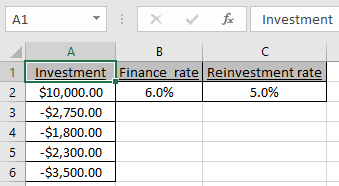
Das Anlage- oder Cashflow-Array muss sowohl positive als auch negative Beträge enthalten.
Verwenden Sie die Formel:
=MIRR(A2:A6, B2, C2)
A2: A6: Investitionsbetrag oder Cashflow B2: Finanzrate C2: Reinvestitionsrate
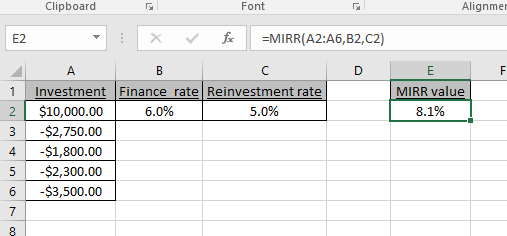
Wie Sie sehen können, beträgt die geänderte Rendite der MIRR-Funktion 8,1%.
Ich hoffe, Sie haben verstanden, wie Sie die MIRR-Funktion verwenden, um den geänderten Zinssatz in Excel zu erhalten. Weitere Artikel zu Excel-Finanzfunktionen finden Sie hier. Bitte zögern Sie nicht, Ihre Anfrage oder Ihr Feedback zu dem oben genannten Artikel zu äußern.
Verwandte Artikel:
Beliebte Artikel:
link: / formeln-und-funktionen-einführung-der-vlookup-funktion [Verwendung der VLOOKUP-Funktion in Excel]
link: / tips-countif-in-microsoft-excel [Verwendung der COUNTIF-Funktion in Excel 2016]
link: / excel-formel-und-funktion-excel-sumif-funktion [Verwendung der SUMIF-Funktion in Excel]